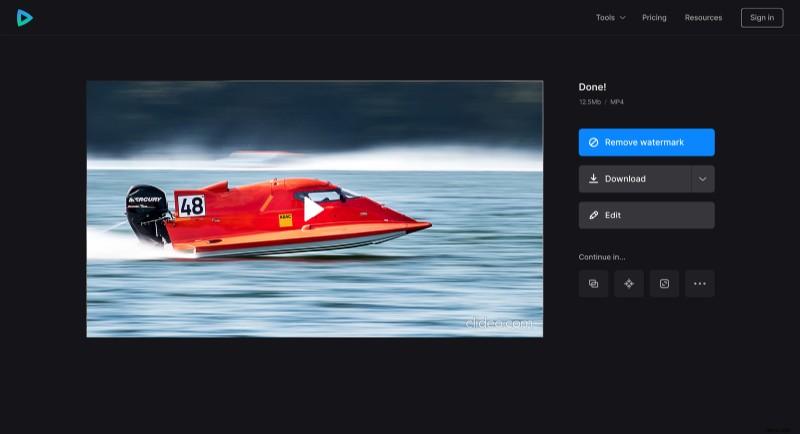Convertir une vidéo au ralenti en vitesse normale
En cas de changement de la vidéo au ralenti à la vitesse normale, le remède est le même que la maladie - vous pouvez le faire à l'aide du changeur de vitesse de Clideo.
Étant un service en ligne, cet outil fonctionne parfaitement sur iPhone, smartphone Android, Mac ou PC. Ce n'est pas un programme ou une application, vous n'avez donc pas à l'installer. Cliquez simplement sur le lien et téléchargez la vidéo que vous souhaitez modifier.
Quant aux frais, il n'y en a pas. Si cela ne vous dérange pas d'avoir un petit filigrane sur votre vidéo et que le fichier initial ne dépasse pas 500 Mo, notre service ne vous coûtera pas un sou. Pour les autres cas, vous pouvez toujours mettre à niveau votre compte vers Clideo Pro.
Suivez ces étapes et supprimez le ralenti de la vidéo de l'iPhone ou de tout autre appareil en un rien de temps.
-
Téléchargez votre vidéo ralentie
Ouvrez l'outil Clideo pour modifier la vitesse de la vidéo dans n'importe quel navigateur. Assurez-vous que votre connexion Internet est stable et suffisamment rapide pour traiter des fichiers volumineux.
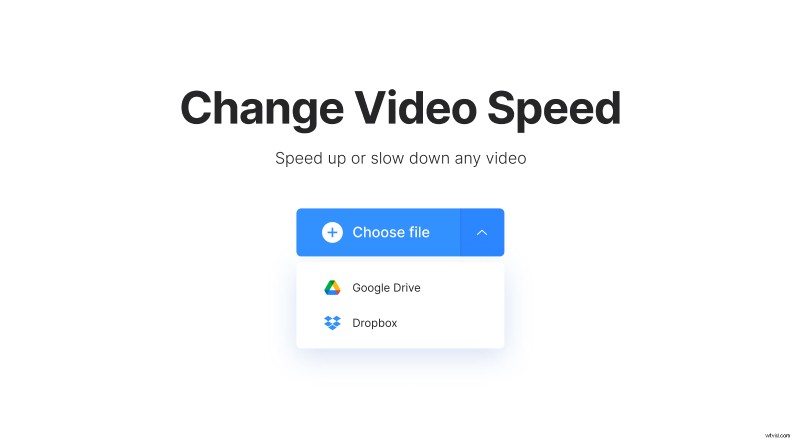
Cliquez sur le bouton bleu "Choisir un fichier" et sélectionnez un enregistrement sur votre appareil personnel. Il existe une autre option pour ceux qui stockent leurs visuels dans le cloud :passez le curseur sur la flèche du même volet et récupérez une vidéo sur Google Drive ou Dropbox.
-
Modifier la vitesse de la vidéo
Il n'y a pas de bouton pour la vitesse 1.0x, mais vous pouvez faire glisser le curseur pour modifier les valeurs. Selon le degré de ralentissement de votre vidéo, la valeur de vitesse "normale" sur le curseur peut être différente. Cela peut être 2x, 1,25x ou tout autre en fait. Nous vous recommandons donc de faire confiance à votre instinct pour trouver celui qui a l'air le plus naturel.
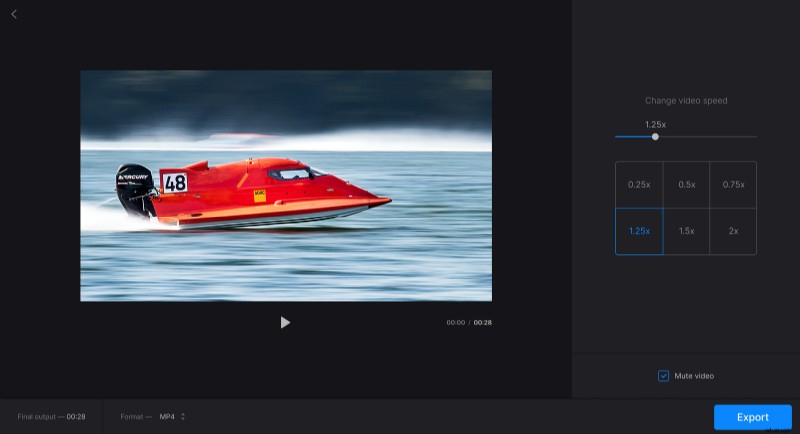
Vous pouvez également désactiver la vidéo ici ou modifier son format de sortie. Choisissez simplement une nouvelle extension en bas à gauche. Lorsque vous avez terminé, appuyez sur le bouton "Exporter" et laissez l'outil faire le reste.
-
Enregistrer la vidéo
Si vous n'avez pas encore donné la dernière exécution à votre projet, il est grand temps que vous le fassiez. Si tout est parfait, enregistrez-le sur votre appareil personnel ou votre stockage en nuage. Si vous souhaitez modifier quoi que ce soit, cliquez sur "Modifier".